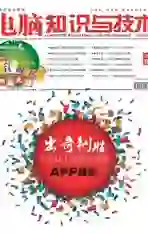借助AM—DeadLink检查收藏夹链接
2016-03-14王志军
王志军


在浏览网页时,我们经常会将需要的网页链接添加到收藏夹,但随着时间的延续,由于种种原因,收藏夹中的某些链接可能已经失效,如果逐一打开网页链接进行验证和整理,显然比较麻烦,此时可以借助AM-DeadLink解决这一问题:
第1步:安装并配置AM-DeadLink
首先访问http://www.aignes.com/deadlink.htm,根据提示下载最新版本的AM-DeadLink,4.7版本已经提供对Windows 10的全面支持,按照提示完成安装,英文不太熟悉的朋友建议依次选择“Options→Language”命令,在弹出对话框的语言列表选择“Chinese_gb”,确认之后即可切换到简体中文界面。
第2步:验证收藏夹
在主界面工具栏左侧的下拉列表选择需要验证的收藏夹,默认自然是Internet Explorer,在这里还可以选择Firefox、Google Chrome、Opera等第三方浏览器,选择浏览器之后点击工具栏最左侧绿色的“、/”按钮进行检查,此时AM-DeadLink会对收藏夹中的网页链接进行逐一验证,验证过程中测试结果会即时显示在“状态”列,通过验证的显示为绿色的“好的”,失效的显示为“找不到文件”“错误”“禁止访问”等,效果如图1所示。
第3步:查看失效链接
验证结束之后,AM-DeadLink会通过声音进行提示,点击名称、网址、错误、状态、绝对路径、文件夹等按钮,可以对验证之后的收藏夹信息进行排序操作。点击“将有错误的书签排列到列表的顶部”按钮,AM-DeadLink可以将所有无效网页链接移到列表的最顶部,对某些不太确定的网页链接,可以选择“用浏览器打开”做进一步的验证。对于收藏夹中的重复项目,可以点击工具栏中的“查找重复项目”按钮进行查找。
接下来的工作就简单多了,我们可以打开浏览器,根据实际情况决定是否删除这些已经失效的网页链接,例如显示“找不到文件”的网页链接可以考虑直接删除,当然在删除之前建议进行备份。
提示:
如果你使用的是AM-DeadLink不支持的浏览器,那么可以通过导人IE收藏夹的方法“曲线”解决这一问题,或者也可以事先导出收藏夹,然后在AM-DeadLink选择“HTML file”导入之后进行验证检查,效果如图2所示。